Furmark Program, kako ga pravilno uporabljati za testiranje video kartice

- 4638
- 1249
- Van Zulauf
Temeljito preverjanje video kartice in njenih zmogljivosti nanašajo predvsem na ljudi, ki uporabljajo intenzivne aplikacije: igre, profesionalni programi za risanje, animacijo itd. Str. To ni po naključju, saj kakovost grafičnega adapterja vpliva na natančnost prikazovanja slike. Vzdržljivost, odpornost na ogrevanje, hitrost je tudi zelo pomembna. Proizvajalska podjetja sami preizkušajo svoj izdelek in posredujejo ustrezne informacije, vendar vsi ne kupujejo nove video kartice - nekatere jemljejo rabljeno. Če ga preverijo, se zatečejo k posebnemu. Govorili bomo o eni najbolj priljubljenih.

Za kaj je ta program
Furmark daje adapterju določeno obremenitev, ki je posebej sestavljena, tako da se kažejo možne napake - to je tisto, kar je ta program. Analizira, kako se video kartica spopada z nalogami v najtežjih pogojih, kako hitro reagira na okvire, za koliko časa in koliko se segreje/ohladi.
Najpomembneje pa je, da vam bo Furmark povedal, če obstajajo težave v računalniku, ki vplivajo na delo grafične kartice. Včasih uporabniki to krivijo v nizki moči in počasnosti, nato pa se izkaže, da je bila težava skrita v vozliščih moči ali nastavitev sistema.
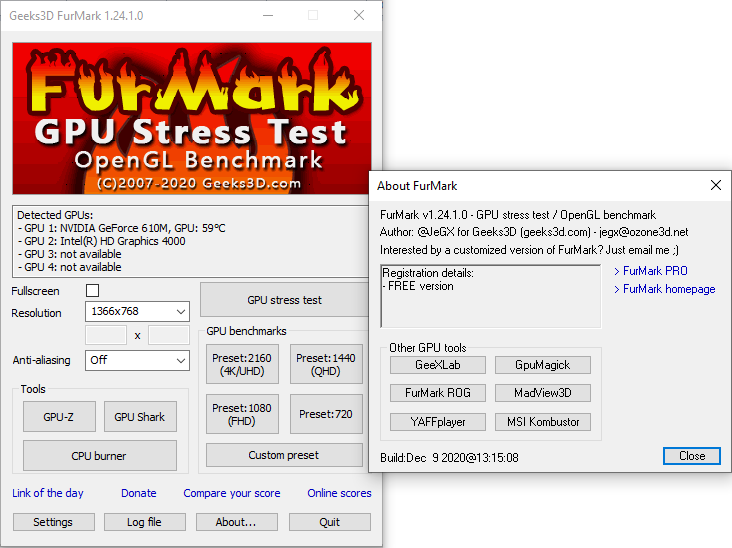
Vsi, ki so preverili svojo opremo, lahko delijo rezultate na spletni strani Furmark - tako se nabira splošna baza, ki vam omogoča, da ustvarite predstavo o določenih blagovnih znamkah, in razumete, ali določena video kartica ustreza normi, ki jo prikazujejo analogi.
Glavne značilnosti aplikacije
S furmarkom lahko:
- Preverite video kartice za uspešnost zaradi posebnega scenarija z visoko obremenitvijo in poiščite ranljivosti. Hkrati lahko opazujete temperaturne spremembe in število okvirjev na enoto časa na zaslonu.
- Spremenite pogoje testa, če vas zanimajo nekatere študije: na primer kazalniki, ko se možnosti preklopa in izklopite.
- Izvedite tako imenovani "test izgorelosti", ki razkrije težave hladilnika in stabilnost zemljevida do največje obremenitve.
- Odprite vsebino strani na celotnem zaslonu ali, nasprotno, med testiranjem zmanjšajte okno na želeno velikost (privzeto se nekateri podobni programi razkrijejo na celotnem zaslonu in tega ni mogoče spremeniti).
- Pridobite dostop do rezultatov testov video kartic drugih ljudi in primerjajte kazalnike.
Nalaganje in namestitev
Licenčni furmar. Nekateri viri ponujajo Russified različico, vendar ne priporočamo nalaganja aplikacije iz nepreverjenih virov, še posebej, ker je original mogoče dobiti brezplačno.
Torej, naredite na naslednji način:
- Pojdite na vir preverjenega razvijalca.
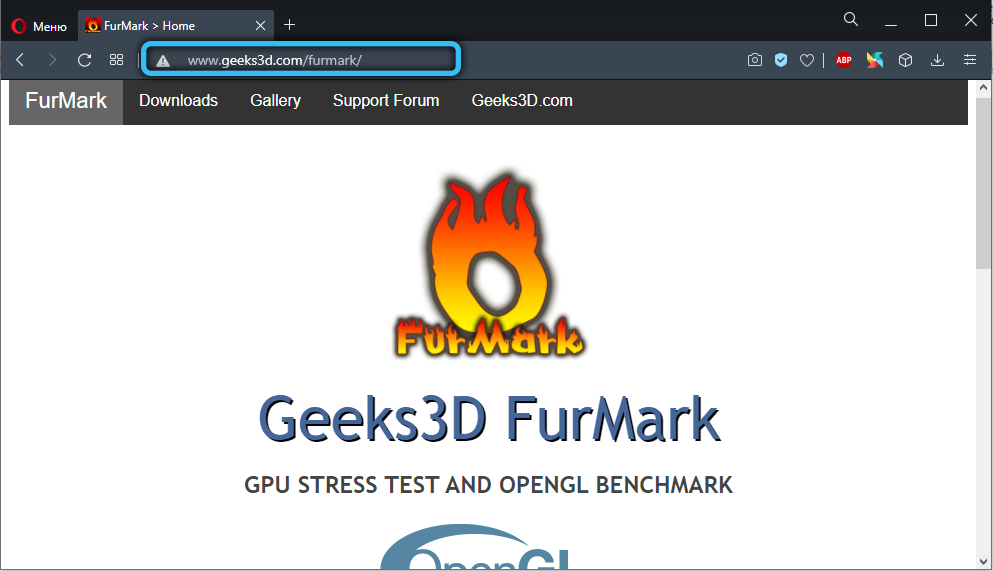
- Takoj boste videli velik kurac z napisom "Prenesi" - kliknite nanj.
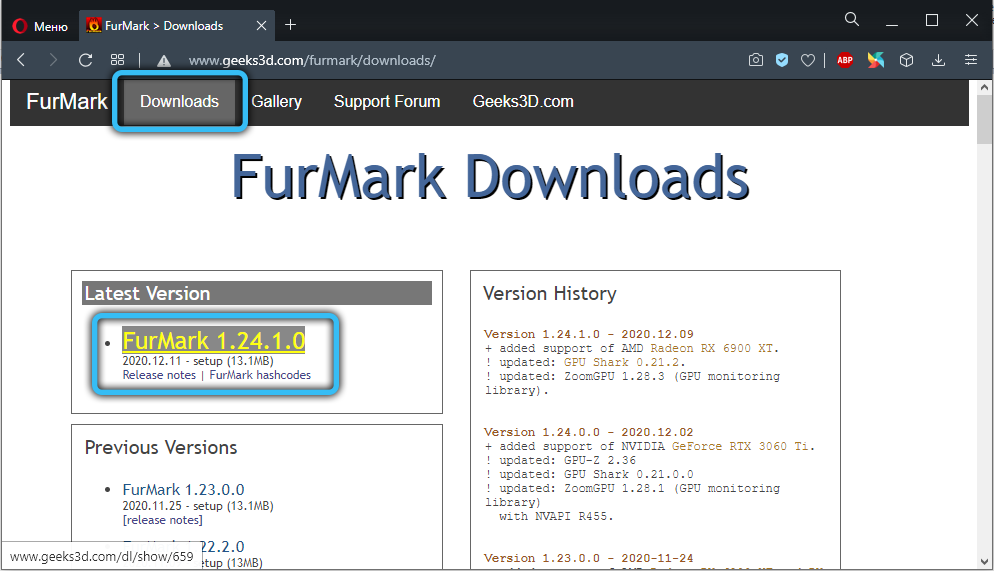
- Izberite novo različico programske opreme in kliknite njegovo ime.
- Ponovno pritisnite Prenos, počakajte, da se nalaganje konča, dvakrat kliknite datoteko.
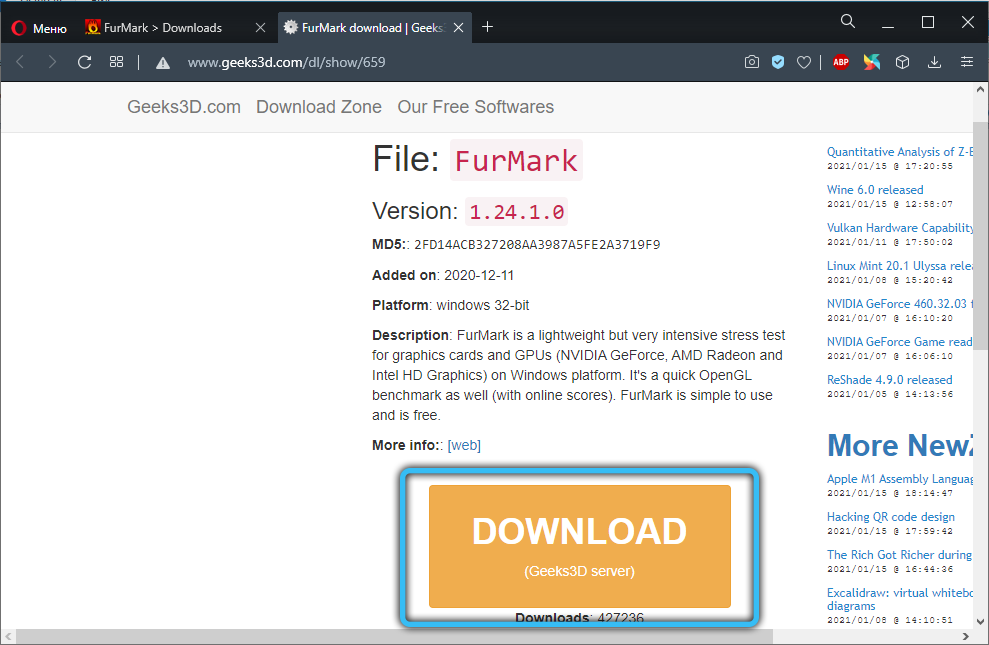
- Nasprotno postavite oznako: "Sprejemam sporazum" in kliknite Naprej.
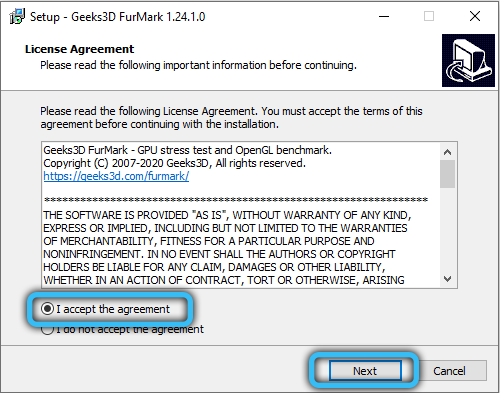
- Nato navedite imenik za razpakiranje, se dogovorite ali zavrnete, da ustvarite bližnjico na namizju in kliknite Namestitev.
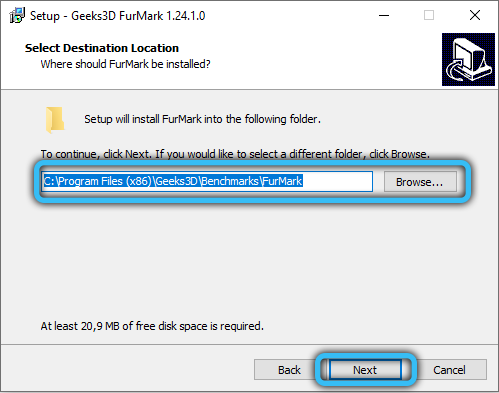
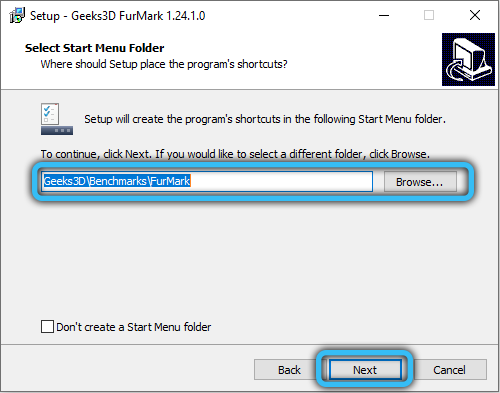
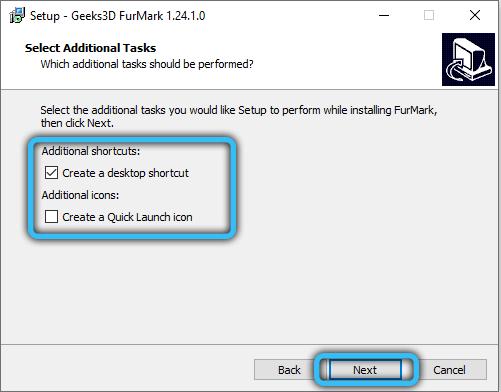
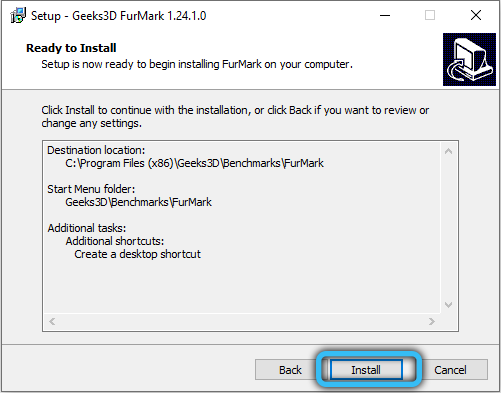
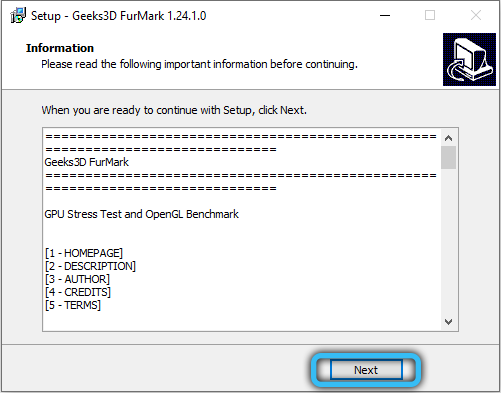
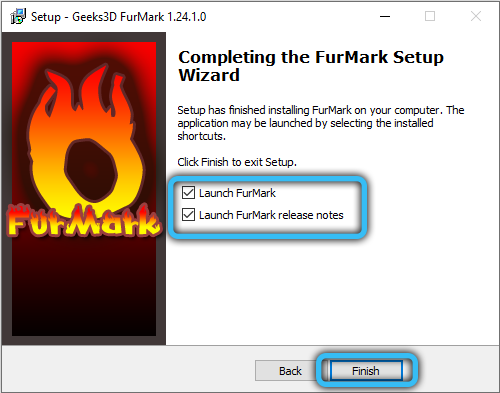
Furmark je praviloma nameščen zelo hitro.
Programski vmesnik
Če želite pravilno preizkusiti video kartico in ji ne škodovati, morate najprej razumeti vmesnik in vse druge funkcije (še posebej, če nimate angleščine). Torej, začnite in ga previdno razmislite:
- Signal o pregrevanju. V tem polju morate vnesti najvišjo temperaturo za testo in interval med meritvami. Bolje je ostati pri 80 stopinjah. Grafična kartica ne bi smela preseči tega praga, če se to zgodi, boste videli. To bo govorilo o slabi stabilnosti adapterja zaradi nezadostne aktivnosti hladilnega sistema ali zastarele toplotne paste.
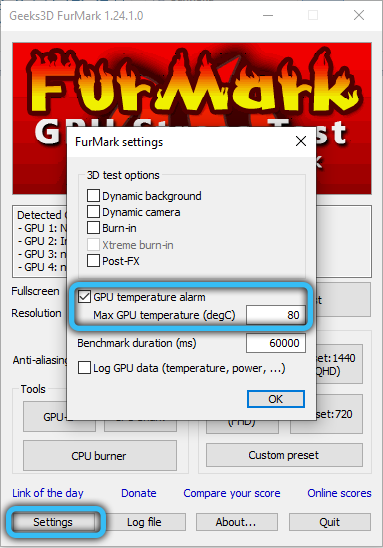
- Dnevnik temperature. V tem oknu je predlagano, da med postopkom preverjanja postavite kljuko, če želite upoštevati nihanja temperature.
- Celozaslonski način. Odstranite oznako, če ne želite, da se okno testira prikaže v načinu na polnem zaslonu.
- Resolucija. Tukaj morate določiti ločljivost zaslona, da preverite, kako z njo deluje video kartica.
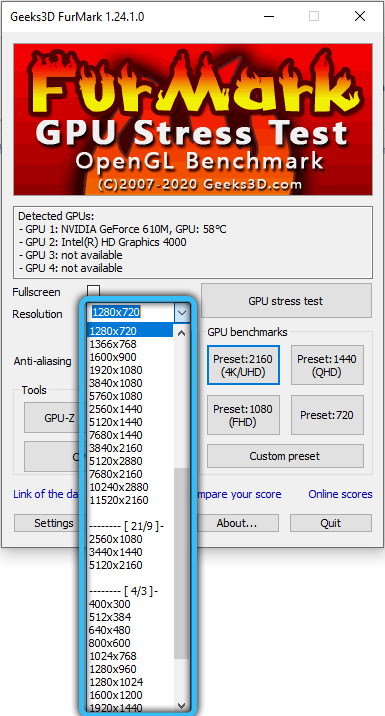
- Anti-aliasing. Tu pišejo parametre glajenja.
- Aktivno ozadje. Označite, če boste med testom sodelovali s računalnikom.
- Aktivna kamera. Aktivirajte tako, da se spletna kamera ne izklopi.
- Težek način. Neomejen čas testiranja - trajalo bo, dokler ne prekinete. Bolje je, da to možnost vključite, če ste dobro seznanjeni s tehnologijo in natančno razumeti, kaj počnete.
- Naknadno obdelavo. Vredno je izbrati, da lahko spremenite značilnosti slike med testiranjem.
- GPU stresni test (lahko označite tudi kot ekstremni test obremenitve). Ponuja najbolj toge pogoje in jih je nemogoče dolgo zategovati. Sledite kazalnikom in takoj, ko vidite, kaj vas zanima, prekine postopek, sicer bo adapter zgorel.
- Burch-in Benchmark 1920 × 1080 15 min. Petnajst -milijon preverjanja izgorelosti pri delu z ločljivostjo visoke zaslone.
- Preizkus uspešnosti. Splošno testiranje stanja in nastavitve grafične kartice.
- Benchmark Presset. Testiranje v določeni širitvi monitorja.
Na samem dnu lahko izberete vrsto sledenja informacij:
- Gpu-z. Ogledali boste samo osnovne informacije o grafičnem adapterju.
- GPU-Shark. Vam omogoča ocenjevanje stanja kartice.
- Rezultati. Lahko vidite, kako so preskusne kartice drugih prešli in razumeli, kako ustrezno.
Kako izvesti test video kartice Furmark
Oglejte si navodila, kako uporabiti že nameščen program Furmark:
- Iz elementa Pritisnite Pritisnite element, izberite ločljivost zaslona.
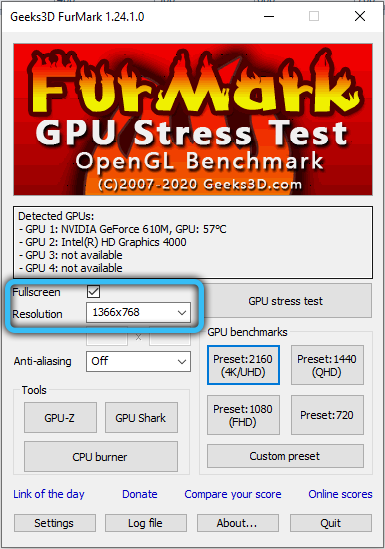
- Kliknite GPU Stresni test.
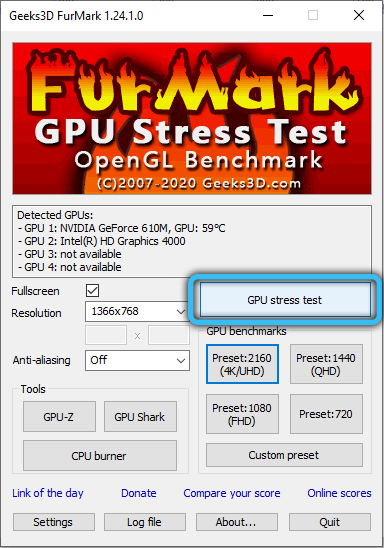
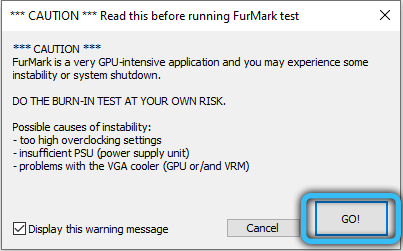
- Ne odidite in se ne motijo, poglejte urnik, temperatura si zasluži posebno pozornost. Takoj, ko preseže to, kar je dovoljeno, takoj kliknite gumb "Celoten test".
- Tudi če se kartica ne pregreje, ne prisili, da ček traja dlje kot 20 minut.
Če vas ne zanima "ranljivost" grafičnega adapterja, vendar splošni kazalniki produktivnosti, lahko začnete preizkus uspešnosti - je varnejši. Če iščete način, kako preveriti video kartico za izgorevanje in ne potrebujete ničesar drugega, začnite Burn -in Benchmark 1920 × 1080 15 min - program v tem primeru sam spremlja, koliko se test dogaja.
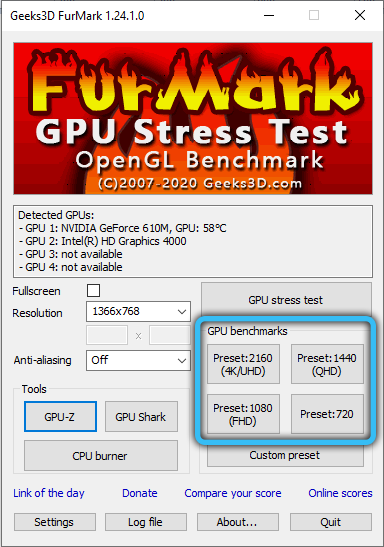
Sledite previdnostnim ukrepom. Furmark v načinu ekstremnega preverjanja se popolnoma zanaša na uporabnika in ne zmanjšuje obremenitve, tudi če je čas, da to stori. Zato je grafična kartica v nevarnosti. Preden uporabite enega od teh načinov Furmark, aktivirajte GPU-Z ali GPU-Shark. V nekaterih različicah so vključeni v splošni paket, če pa ne, prenesejo ločeno. Z njihovo pomočjo boste v vseh podrobnostih videli, kaj se dogaja z adapterjem, procesorjem, hladilnim sistemom.
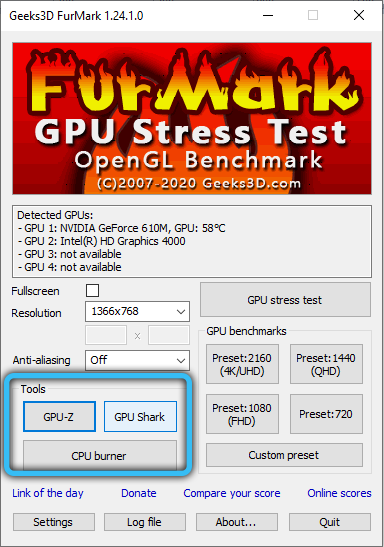
Zdaj veste, kako preizkusiti video kartico, ostaja, da ugotovite, kako pravilno oceniti rezultate.
Kako analizirati rezultate testiranja Furmark
Če želite v celoti oceniti delovanje grafičnega adapterja, morate biti pozorni na dva kazalca:
- Najvišja delovna temperatura - sledite, kako se črta med preverjanjem spreminja na grafu: Mora se močno povečiti in ko doseže mejo, narediti krivuljo in se spremeniti v vodoravno. To kaže na pravočasno reakcijo hladilnikov. Če se kartica še naprej segreva, morate zamenjati hladilni sistem in toplotno pasto.
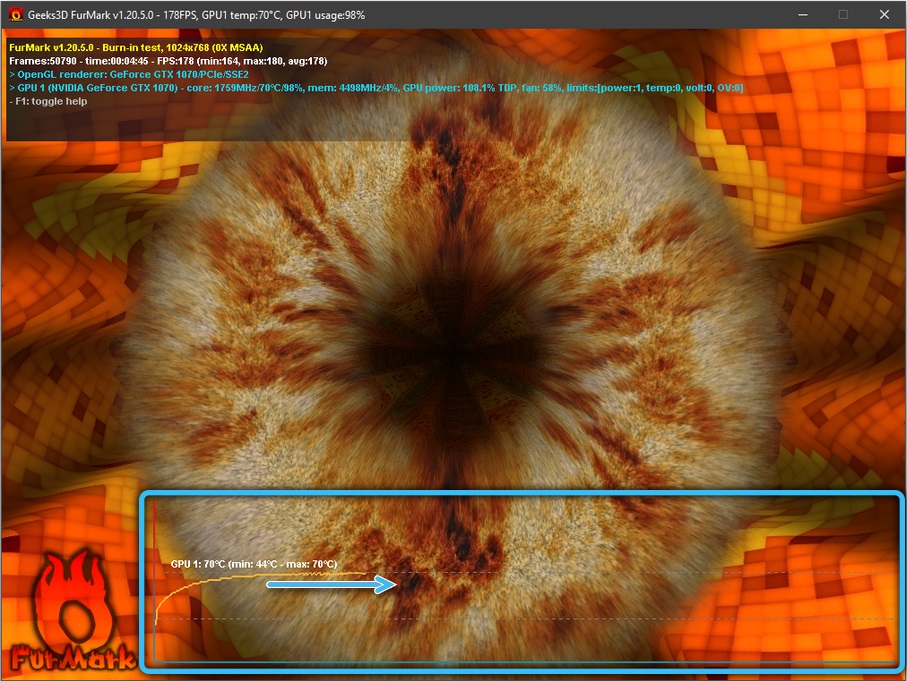
- Hitrosti vrtenja ventilatorja - Če delujejo na največji pospeški in temperatura ne pade, potem je to oprijemljiva napaka. PC bo med igro objavil glasen ropotanje, vendar to ni najslabše - video kartica lahko kadar koli ne uspe. Obstaja še ena skrajnost - rezila hladilnega sistema, kot da ne opazite ogrevanja, se počasi vrtijo (na grafu boste videli 25-30%). V tem primeru preverite ustreznost voznikov.
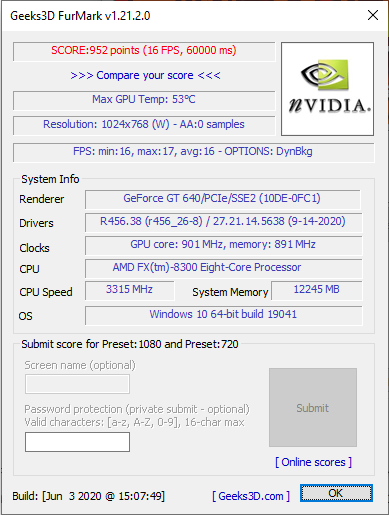
Včasih se med postopkom preskušanja računalnik izklopi - to pomeni, da grafičnega adapterja ne more dostaviti s pravilno raven moči.
Ste uporabili program Furmark? Koliko vam je bilo všeč in ali so bile med testiranjem težave? Pišite o tem v komentarjih.
- « Vsync kaj je, ko ga je treba vklopiti ali izklopiti
- Je Kernel_Task v macOS, kaj je to in zakaj naloži sistem »

